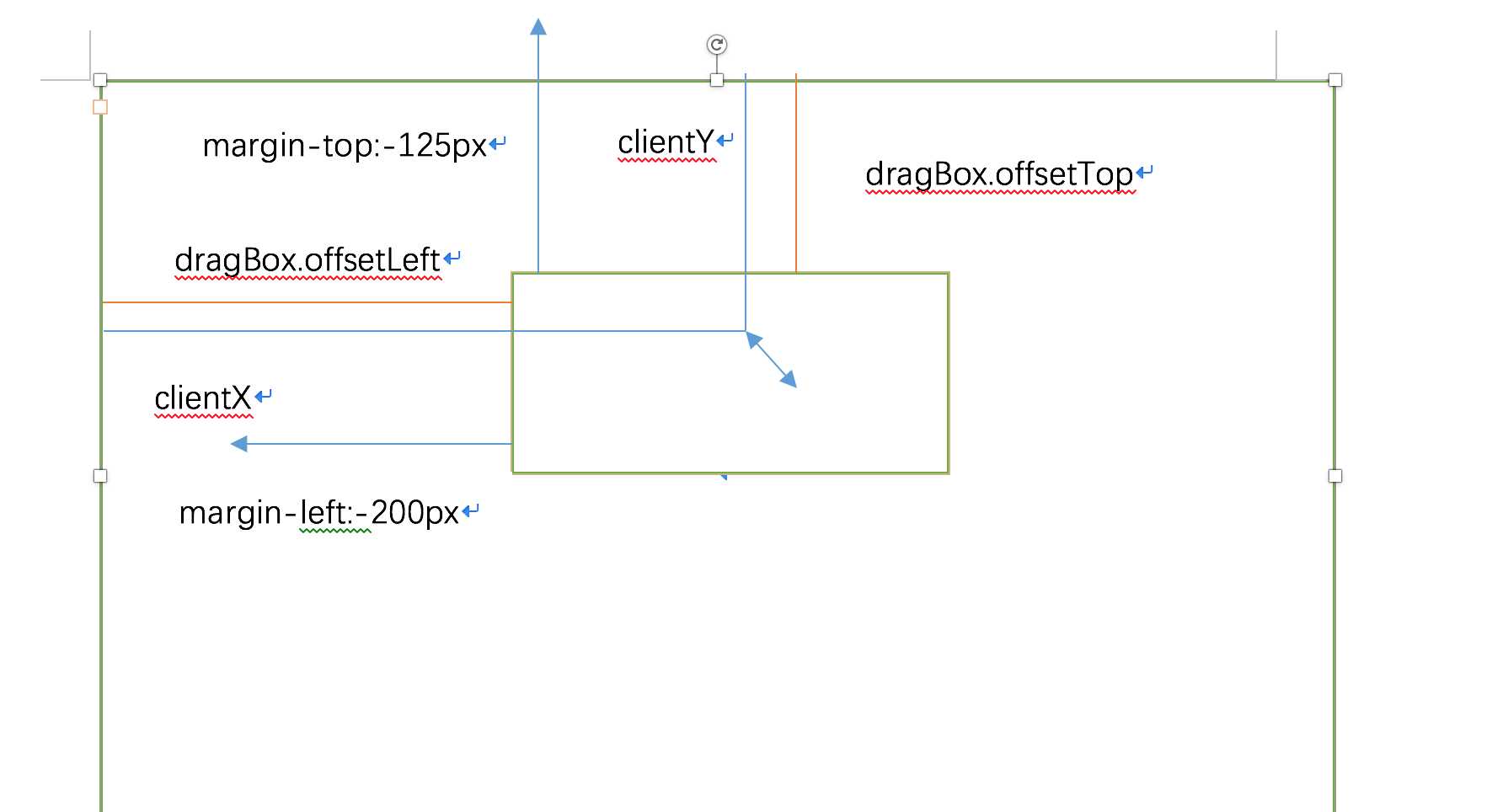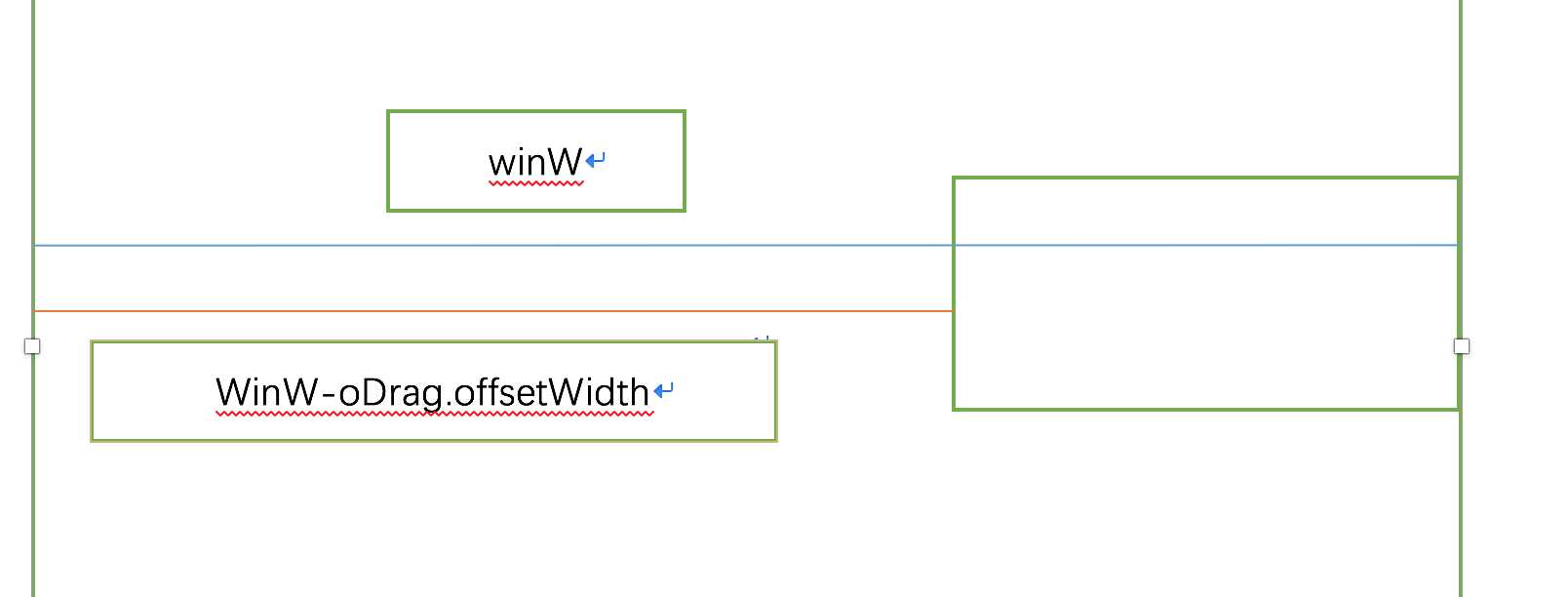Arguments 对象:
在函数代码中,使用特殊对象 arguments,开发者无需明确指出参数名,就能访问它们。
例如,在函数 sayHi() 中,第一个参数是 message。用 arguments[0] 也可以访问这个值,即第一个参数的值(第一个参数位于位置 0,第二个参数位于位置 1,依此类推)。
可以用于模拟函数重载:
function doAdd() { if(arguments.length == 1) {
//但只有一个参数的时候,加5 alert(arguments[0] + 5); } else if(arguments.length == 2) {
//但有两个参数的时候,这两个参数相加 alert(arguments[0] + arguments[1]); } } doAdd(10); //输出 "15" doAdd(40, 20); //输出 "60"
虽然不如重载那么好,不过已足以避开 ECMAScript 的这种限制。
eval() 函数:函数可计算某个字符串,并执行其中的的 JavaScript 代码;表示JavaScript表达式,语句或一系列语句的字符串。表达式可以包含变量以及已存在对象的属性。
在非严格的js模式下:
var x = 2; console.log(eval("var x = 5; x")); //5 console.log(x); //5
在严格模式下:
"use strict"; var x = 2; console.log(eval("var x = 5; x"));//5 console.log(x); //2
正常模式下,eval语句的作用域,取决于它处于全局作用域,还是处于函数作用域。严格模式下,eval语句本身就是一个作用域,不再能够生成全局变量了,它所生成的变量只能用于eval内部。
eval() 通常比替代方法慢,因为它必须调用 JS 解释器,而许多其他结构则由现代 JS 引擎进行优化。
箭头函数和普通函数的区别:
箭头函数中的 this 和调用时的上下文无关,而是取决于定义时的上下文:
function make () { return ()=>{ console.log(this); } } var testFunc = make.call({name:‘foo‘}); testFunc(); //{ name: ‘foo‘ } testFunc.call({name:‘bar‘}); //{ name: ‘foo‘ }
//如果是普通函数的话,结果就是{ name: ‘bar‘}
这个例子可以看到,确实箭头函数在定义之后,this 就不会发生改变了,无论用什么样的方式调用它,this 都不会改变;但严格来说,这并不是“取决于定义时的上下文”, 因为箭头函数根本就没有绑定自己的 this,在箭头函数中调用 this 时,仅仅是简单的沿着作用域链向上寻找,找到最近的一个 this 拿来使用罢了;在普通函数中,会自动绑定上的各种局部变量,箭头函数都是十分单纯的沿着作用域链向上寻找.
当然普通函数也可以实现和箭头函数一样的效果:
function make () { //保存当前作用域的this var self = this; return function () { console.log(self); } } function make () { return function () { console.log(this); }.bind(this); //绑定当前作用域的this } var testFunc = make.call({name:‘foo‘}); testFunc(); //{ name: ‘foo‘ } testFunc.call({name:‘bar‘});//{ name: ‘foo‘ }
JS中的冒泡流和捕获流
addEventListener第三个参数useCapture ,true时为捕获,false时为冒泡
冒泡从目标对象开始,向父级元素至window传递;捕获从window底层逐级至目标对象传递!
事件捕获
当你使用事件捕获时,父级元素先触发,子级元素后触发,即div先触发,p后触发。
事件冒泡
当你使用事件冒泡时,子级元素先触发,父级元素后触发,即p先触发,div后触发。
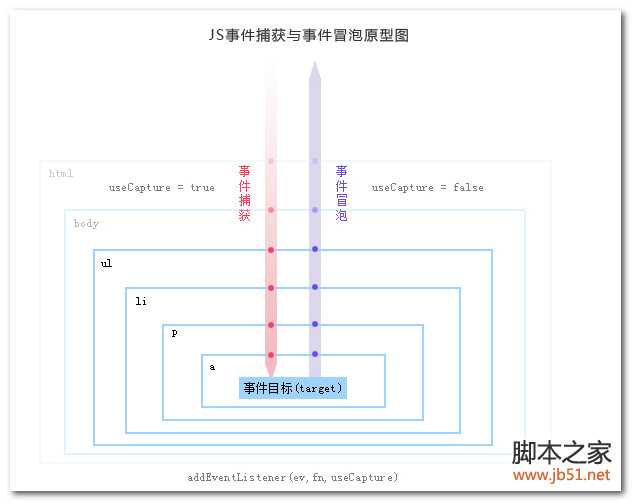
<!DOCTYPE html>
<html lang="en">
<head>
<meta charset="UTF-8">
<meta name="viewport" content="width=device-width, initial-scale=1.0">
<meta http-equiv="X-UA-Compatible" content="ie=edge">
<title>Document</title>
</head>
<body>
<div id="divAlert" onclick="divAlert();">
<div onclick="anothor();"></div>
<input type="button" id="btn" value="click">
</div>
</body>
<script type="text/javascript">
let btn = document.getElementById(‘btn‘);
let divParent = document.getElementById(‘divAlert‘);
const anothor = () => {
alert(‘you click this same level‘);
}
const alertMessage = (e) => {
// e.stopPropagation();
alert(‘you click this button‘);
}
const divAlert = () => {
alert(‘you click this div‘);
}
//divParent.addEventListener(‘click‘,divAlert,true);
btn.addEventListener(‘click‘,alertMessage,false);
</script>
</html>
执行顺序是:
alert(‘you click this button‘);
alert(‘you click this div‘);
当我们把false改成true试下:
执行顺序:
alert(‘you click this button‘);
alert(‘you click this div‘);
说好的true是捕获呢,这是因为上一个div没有设置addEventListener,再试下:
<!DOCTYPE html>
<html lang="en">
<head>
<meta charset="UTF-8">
<meta name="viewport" content="width=device-width, initial-scale=1.0">
<meta http-equiv="X-UA-Compatible" content="ie=edge">
<title>Document</title>
</head>
<body>
<div id="divAlert" onclick="divAlert();">
<div onclick="anothor();"></div>
<input type="button" id="btn" value="click">
</div>
</body>
<script type="text/javascript">
let btn = document.getElementById(‘btn‘);
let divParent = document.getElementById(‘divAlert‘);
const alertMessage = (e) => {
//e.stopPropagation();
alert(‘you click this button‘);
}
const divAlert = (e) => {
alert(‘you click this div‘);
}
divParent.addEventListener(‘click‘,divAlert,true);
btn.addEventListener(‘click‘,alertMessage,true);
</script>
</html>
执行结果是:
alert(‘you click this div‘);
alert(‘you click this button‘);
alert(‘you click this div‘);
刚开始的结果是没错的,div先然后子元素,但是为什么是三次呢?
第一次:button触发了捕获事件弹出的,这时就触发了他本身的click事件但由于事件的优先级不同,所以没有再次弹出
第二次:捕获从window底层逐级至目标对象,因为这里只要一个父级绑定了click,所以现在是button自身的click。
第三次:就是第一次时触发了div本身的click事件
但我们只想要前两个提示怎么办,把上面的注释去掉就可以了,就是第二次弹出后,强制阻止事件捕获或冒泡。
结果当然就是我们所期望的。
这里介绍stopImmediatePropagation() 和 stopPropagation()
后者只会阻止冒泡或者是捕获。 但是前者除此之外还会阻止该元素的其他事件发生,但是后者就不会阻止其他事件的发生。
这里的逻辑比较简单就用不到。
JS中的鼠标事件:
鼠标事件是JS最经常用的事件,其中:
onmousedown:在用户按下任何鼠标时触发
onmousemove:当鼠标指针在元素内部移动时重复地触发
onmouseup:会在鼠标按键被松开时发生
我们来做个例子来看下各个事件时怎么触发的:
<!DOCTYPE html> <html lang="en"> <head> <meta charset="UTF-8"> <meta name="viewport" content="width=device-width, initial-scale=1.0"> <meta http-equiv="X-UA-Compatible" content="ie=edge"> <title>Document</title> </head> <style> * { padding: 0; margin: 0; } #dragBox { width: 400px; height: 250px; background: deepskyblue; /* 这个是关键,没有这个的话,子元素的margin:10px auto;不起作用*/ overflow: hidden; position: absolute;
/*为了一开始强行让它在页面中居中*/ top: 50%; left: 50%; /* absolute居中 */ /* 宽度的一半 */ margin-left: -200px; /* 高度的一半 */ margin-top: -125px; } .target { box-sizing: border-box; width: 50%; height: 50px; background-color: deeppink; margin: 10px auto; overflow: hidden; text-align: center; line-height: 50px; } .target:hover { cursor: pointer; } </style> <body> <div id="dragBox"> <div class="target"> 可拖动区域 </div> </div> </body> </html>
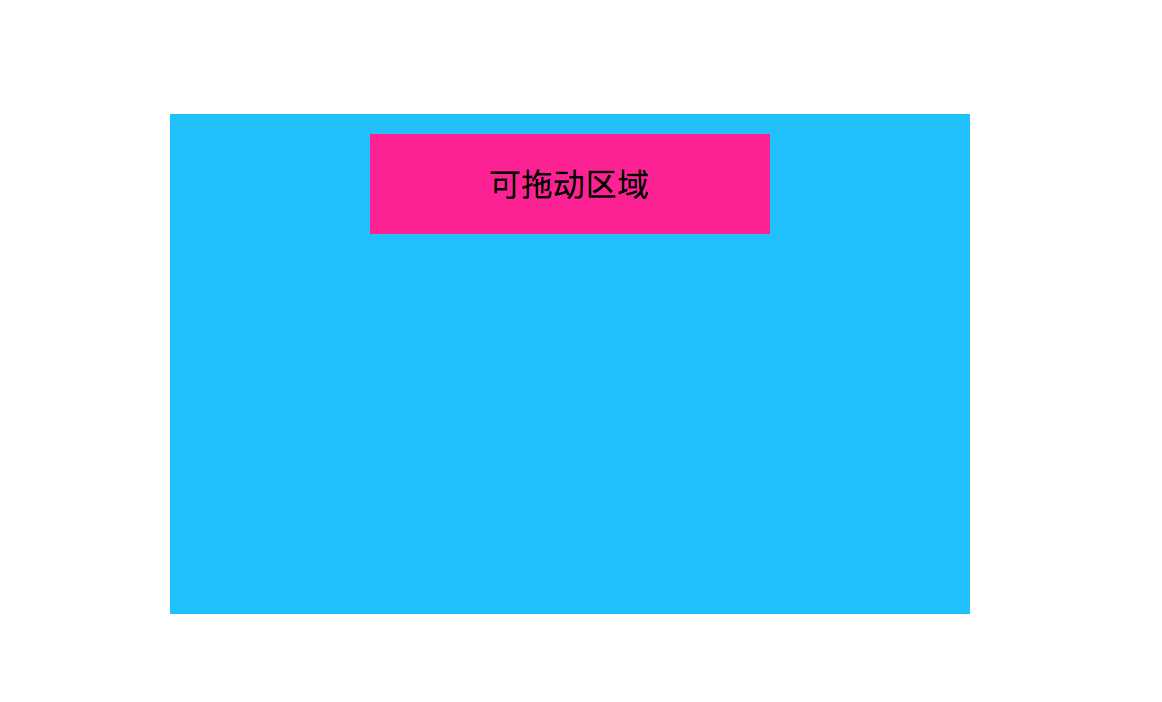
接下来就是写JS了,获取class的话一般都会想到document.getElementsByClassName(‘‘),但是这个效率感人,所以我们自己写个效果差不多的函数,但效率较高:
const getByClass = (clsName, parent) => { let oParent = parent ? document.getElementById(parent) : document, eles = [], elements = oParent.getElementsByTagName(‘*‘); for (let i = 0; i < elements.length; i++) { if (elements[i].className == clsName) { eles.push(elements[i]); } } return eles; }
接下来写鼠标拖动这个div的JS:
<script>
//找出className想符合的元素集可以指定父级元素的ID,速度会更快点
const getByClass = (clsName, parent) => {
let oParent = parent ? document.getElementById(parent) : document,
eles = [],
elements = oParent.getElementsByTagName(‘*‘);
for (let i = 0; i < elements.length; i++) {
if (elements[i].className == clsName) {
eles.push(elements[i]);
}
}
return eles;
}
function fnDown(event) {
event = event || window.event;
console.log(event);
let dragBox = document.getElementById(‘dragBox‘),
//计算出盒子和左边框的距离,因为要设置absolute又要让他居中,
//所以我设置了margin所以这边得剪掉marginLeft和marginTop
relativeBoxX = event.clientX - dragBox.offsetLeft - dragBox.offsetWidth/2
, relativeBoxY = event.clientY - dragBox.offsetTop - dragBox.offsetHeight/2; document.onmousemove = function (event) { event = event || window.event; fnMove(event, relativeBoxX, relativeBoxY); } document.onmouseup = function(){ document.onmousemove = null; document.onmouseup = null; } } const drag = () => { let onTitle = getByClass(‘target‘, ‘dragBox‘)[0]; let dragBox = document.getElementById(‘dragBox‘); onTitle.onmousedown = fnDown; } const fnMove = (e, Posx, Posy) => { let l = e.clientX - Posx, t = e.clientY - Posy, oDrag = document.getElementById(‘dragBox‘), //窗口的宽度 winW = document.documentElement.clientWidth || documentb.body.clientWidth, //窗口的高度 winH = document.documentElement.clientHeight || document.body.clientHeight, //oDrag.offsetWidth是当前div宽度 //oDrag.offsetHeight是当前div高度 maxW = winW - oDrag.offsetWidth, maxH = winH - oDrag.offsetHeight; //为了不让div上下左右边框超过屏幕,提高用户体验 if (l < 0) { l = 0; } else if (l > maxW) { l = maxW; } if (t < 0) { t = 0; } else if (t > maxH) { t = maxH; } oDrag.style.left = l + ‘px‘; oDrag.style.top = t + ‘px‘; } window.onload = drag; </script>
现在运行,拖动可拖动区域就可以满屏幕拖动了,上面的代码有注释,但我还是要讲两个较难理解的点:
在fnDown()中relativeBoxX = event.clientX - dragBox.offsetLeft - dragBox.offsetWidth/2,event.clientX是鼠标点击下位置与左边窗口的距离,dragBox.offsetLeft是当前div与左边窗口的距离,dragBox.offsetWidth/2是margin-left:-200px,也就是当前div宽度的一半是我为了让div一开始强制在页面居中,可以在纸上画一画,下面给出我画的图,看下应该就可以理解了。
还有比上面简单的重点:但我们用鼠标滑到窗口边缘时,我们的div的边缘跟着跑出边缘,这样有点难看,所以可以优化下,
let l = e.clientX - Posx, t = e.clientY - Posy, oDrag = document.getElementById(‘dragBox‘), //窗口的宽度 winW = document.documentElement.clientWidth || documentb.body.clientWidth, //窗口的高度 winH = document.documentElement.clientHeight || document.body.clientHeight, //oDrag.offsetWidth是当前div宽度 //oDrag.offsetHeight是当前div高度 maxW = winW - oDrag.offsetWidth, maxH = winH - oDrag.offsetHeight; //为了不让div上下左右边框超过屏幕,提高用户体验 if (l < 0) { l = 0; } else if (l > maxW) { l = maxW; } if (t < 0) { t = 0; } else if (t > maxH) { t = maxH; }
因为我们的l=e.clientX - Posx,所以当鼠标移到窗口左边边缘时,肯定是负数的,left也跟着负数,这是只要判断为负数时,变为0,div到窗口左边的距离就是下图所示:
然后上下边缘意思都一样了,最后记得在fnDown()中添加
document.onmouseup = function(){
document.onmousemove = null;
document.onmouseup = null;
}
这样鼠标放开就没有再触发onmousemove事件了,最后记一点笔记,下面是常用的内置属性:
网页可见区域宽: document.documentElement.clientWidth;
网页可见区域高: document.documentElement.clientHeight;
网页正文全文宽: document.documentElement.scrollWidth;
网页正文全文高: document.documentElement.scrollHeight;
网页被卷去的高(ff):document.body.scrollTop;
网页被卷去的高(ie): document.documentElement.scrollTop;
网页被卷去的左:document.body.scrollLeft;
网页正文部分上:window.screenTop;
网页正文部分左:window.screenLeft;
某个元素的宽度:obj.offsetWidth;
某个元素的高度:obj.offsetHeight;
某个元素的上边界到body最顶部的距离:obj.offsetTop;(在元素的包含元素不含滚动条的情况下)
某个元素的左边界到body最左边的距离:obj.offsetLeft;(在元素的包含元素不含滚动条的情况下)
返回当前元素的上边界到它的包含元素的上边界的偏移量:obj.offsetTop(在元素的包含元素含滚动条的情况下)
返回当前元素的左边界到它的包含元素的左边界的偏移量:obj.offsetLeft(在元素的包含元素含滚动条的情况下)